
10 UFIDA用友 第二章经理自助 图2-6增加人员一录入附加信息 如何快速查找人员 如图2-l,在【搜索〗按钮前的编辑框中输入要查找人员的人员编号、姓名或email. 直接按回车键,或点击〖搜索〗按钮,在列表中显示匹配的结果。支持模糊查找。 如输入“张”,则查找人员编号、姓名或emai中包括“张”的人员。 2.2经理查询 经理查询部门、岗位、人员信息。 【菜单路径】 登陆PORTAL-一经理自助一经理查询 UFIDA ERP-IS 人员列表一环球电脑公司 图2.7 【操作步躁】 查询人员 选中公司,列示有权限的所有部们下的人员:选中某个部门,列示该部门下所有人 员。默认显示以下项目:部门、人员编码、姓名、人员类别、性别、出生日期、职 务、岗位、学历、籍贯、参加工作时间。按部门、人员编码升序排序
10 第二章 经理自助 图 2-6 增加人员—录入附加信息 如何快速查找人员 如图 2-1,在〖搜索〗按钮前的编辑框中输入要查找人员的人员编号、姓名或 email, 直接按回车键,或点击〖搜索〗按钮,在列表中显示匹配的结果。支持模糊查找。 如输入“张”,则查找人员编号、姓名或 email 中包括“张”的人员。 2.2 经理查询 经理查询部门、岗位、人员信息。 【菜单路径】 登陆 PORTAL—经理自助—经理查询 图 2-7 【操作步骤】 查询人员 选中公司,列示有权限的所有部门下的人员;选中某个部门,列示该部门下所有人 员。默认显示以下项目:部门、人员编码、姓名、人员类别、性别、出生日期、职 务、岗位、学历、籍贯、参加工作时间。按部门、人员编码升序排序
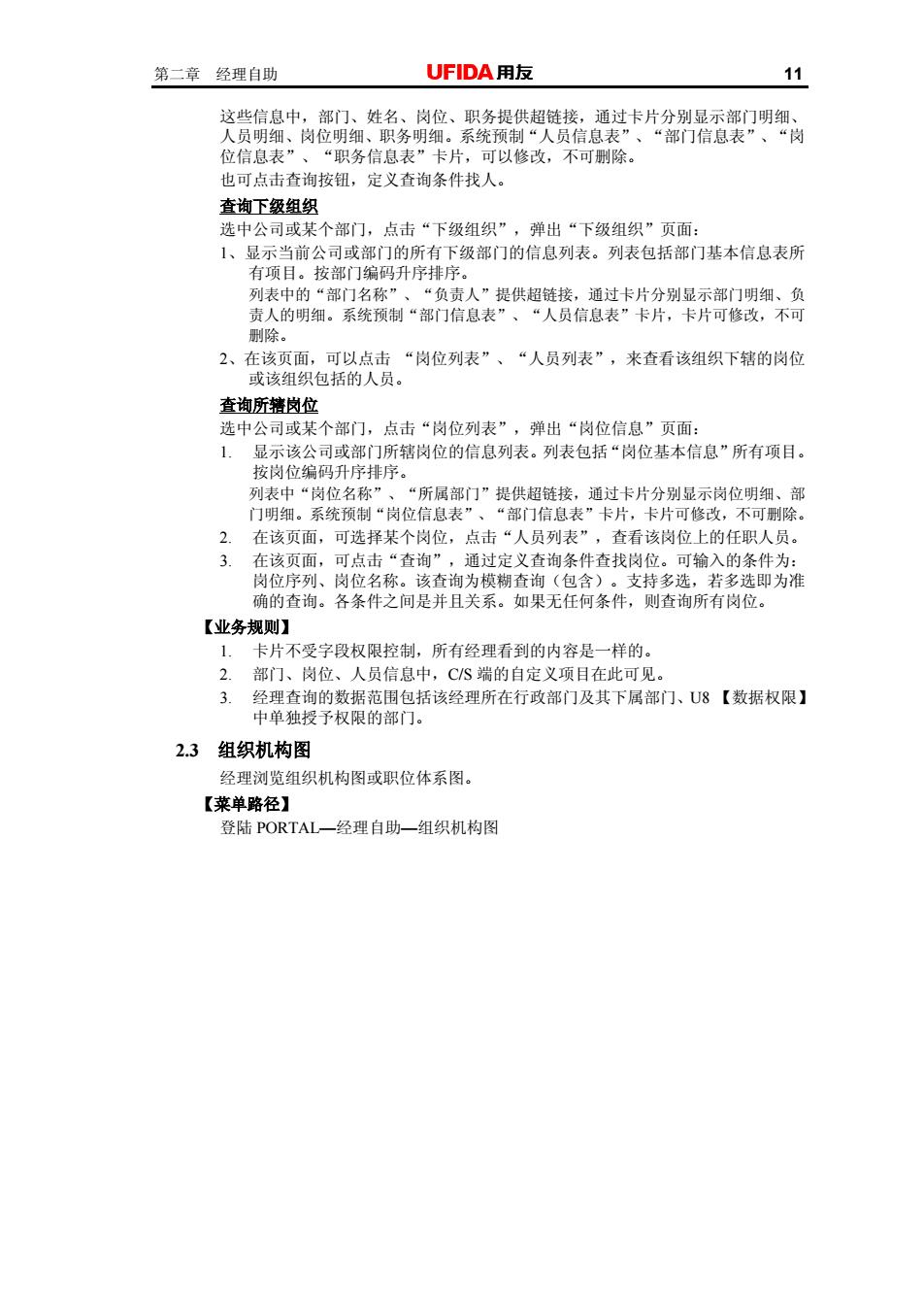
第二章经理自助 UFIDA用友 11 。系统预制“人员 位信息表”、“职务信息表”卡片,可以修改,不可删除。 也可点击查询按钮,定义查询条件找人。 查询下级组 选中公司或 个部们,点击“下级组织 弹出“下级组织”页面: 1、显示 前 可或 的所有下级部门的信息列表。列表包括部门基本信息表所 人”提供超链接, 通过卡片分别显示部门明细、 上 可修,不 险 2、在该页面,可以点击“岗位列表”、“人员列表”,来查看该组织下辖的岗位 或该组织包括的人员。 查询所精位 公司 个部门,点击“岗位列表 弹出“岗位信息”页面 1. 可或部 钻位的信息列表。列表包括“位本信息”所有项目。 所属部门”提供超链棋 通过卡片分别显 门明细系统生制“尚位信自 在该页面可洗超个岗位 点击“人员列表”,查看该岗位上的任职人员。 3 在该而面 查找特多选 多选即为准 确的查询。各条件之间是并且关系。如果无任何条件,则查询所有岗位。 【业务规则】 卡片不受字段权限控制,所有经理看到的内容 一样的 2 部门、岗位、人员信息中,CS端的自定义项目在此可见 3. 经理查询的数据范用包括该经理所在行政部门及其下属部门、U8【数据权限】 中单独授予权限的部门。 23组织机构图 经理浏览组织机构图或职位体系图。 【菜单略径】 登陆PORTAL一经理自助一组织机构图
第二章 经理自助 11 这些信息中,部门、姓名、岗位、职务提供超链接,通过卡片分别显示部门明细、 人员明细、岗位明细、职务明细。系统预制“人员信息表”、“部门信息表”、“岗 位信息表”、“职务信息表”卡片,可以修改,不可删除。 也可点击查询按钮,定义查询条件找人。 查询下级组织 选中公司或某个部门,点击“下级组织”,弹出“下级组织”页面: 1、显示当前公司或部门的所有下级部门的信息列表。列表包括部门基本信息表所 有项目。按部门编码升序排序。 列表中的“部门名称”、“负责人”提供超链接,通过卡片分别显示部门明细、负 责人的明细。系统预制“部门信息表”、“人员信息表”卡片,卡片可修改,不可 删除。 2、在该页面,可以点击 “岗位列表”、“人员列表”,来查看该组织下辖的岗位 或该组织包括的人员。 查询所辖岗位 选中公司或某个部门,点击“岗位列表”,弹出“岗位信息”页面: 1. 显示该公司或部门所辖岗位的信息列表。列表包括“岗位基本信息”所有项目。 按岗位编码升序排序。 列表中“岗位名称”、“所属部门”提供超链接,通过卡片分别显示岗位明细、部 门明细。系统预制“岗位信息表”、“部门信息表”卡片,卡片可修改,不可删除。 2. 在该页面,可选择某个岗位,点击“人员列表”,查看该岗位上的任职人员。 3. 在该页面,可点击“查询”,通过定义查询条件查找岗位。可输入的条件为: 岗位序列、岗位名称。该查询为模糊查询(包含)。支持多选,若多选即为准 确的查询。各条件之间是并且关系。如果无任何条件,则查询所有岗位。 【业务规则】 1. 卡片不受字段权限控制,所有经理看到的内容是一样的。 2. 部门、岗位、人员信息中,C/S 端的自定义项目在此可见。 3. 经理查询的数据范围包括该经理所在行政部门及其下属部门、U8 【数据权限】 中单独授予权限的部门。 2.3 组织机构图 经理浏览组织机构图或职位体系图。 【菜单路径】 登陆 PORTAL—经理自助—组织机构图
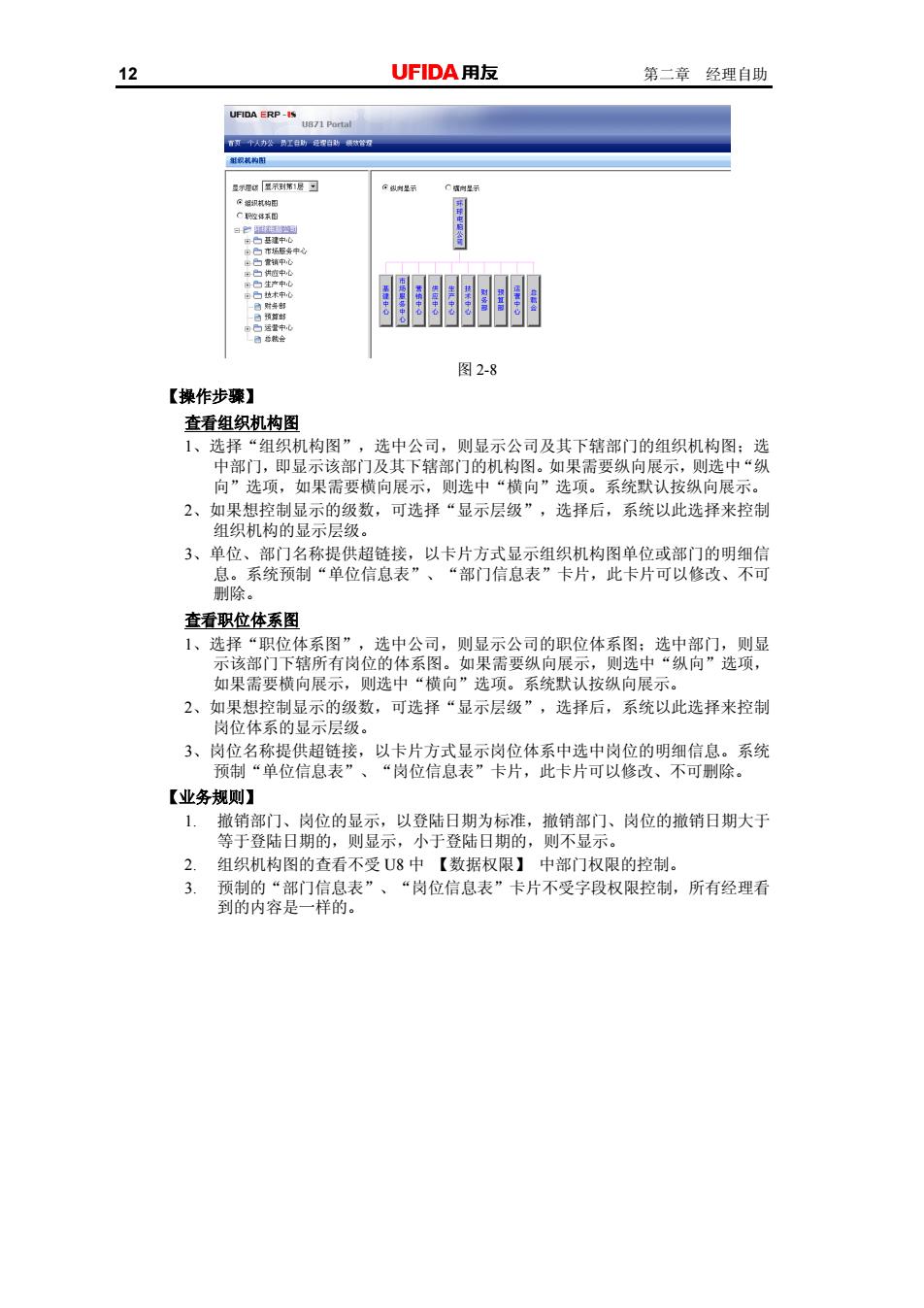
12 UFIDA用友 第二章经理自助 871 图2-8 【操作步骤】 查看组织机构图 1、选择“组织机构图”,选中公司,则显示公司及其下辖部门的组织机构图:选 中部门,即显示该部门及其下辖部门的机构图。如果需要纵向展示,则选中“纵 问”选项,如果需要横向展示,则选中“横问”选项。系统默认按纵问展示。 之深离制是不总颈欧、可选择显不层级,意择后。系统以代达择来控制 “部门信息表 查看职位体系图 1小、选择“职位体系图”,选中公司,则显示公司的职位体系图 选中部门,则显 该部 有岗 统认按纵 纵同”选项 2、如果休系的 的级数,可选择“显示层级”,选择后,系统以此选择来控制 3、岗位名 【业务规则】 1.撤销部门、岗位的显示,以登陆日期为标准,撤销部门、岗位的撤销日期大于 等于登陆日期的,则显示,小于登陆日期的,则不显示。 2.组织机构图的查看不受U8中【数据权限】中部门权限的控制。 3.预制的“部门信息表”、“岗位信息表”卡片不受字段权限控制,所有经理看 到的内容是一样的
12 第二章 经理自助 图 2-8 【操作步骤】 查看组织机构图 1、选择“组织机构图”,选中公司,则显示公司及其下辖部门的组织机构图;选 中部门,即显示该部门及其下辖部门的机构图。如果需要纵向展示,则选中“纵 向”选项,如果需要横向展示,则选中“横向”选项。系统默认按纵向展示。 2、如果想控制显示的级数,可选择“显示层级”,选择后,系统以此选择来控制 组织机构的显示层级。 3、单位、部门名称提供超链接,以卡片方式显示组织机构图单位或部门的明细信 息。系统预制“单位信息表”、“部门信息表”卡片,此卡片可以修改、不可 删除。 查看职位体系图 1、选择“职位体系图”,选中公司,则显示公司的职位体系图;选中部门,则显 示该部门下辖所有岗位的体系图。如果需要纵向展示,则选中“纵向”选项, 如果需要横向展示,则选中“横向”选项。系统默认按纵向展示。 2、如果想控制显示的级数,可选择“显示层级”,选择后,系统以此选择来控制 岗位体系的显示层级。 3、岗位名称提供超链接,以卡片方式显示岗位体系中选中岗位的明细信息。系统 预制“单位信息表”、“岗位信息表”卡片,此卡片可以修改、不可删除。 【业务规则】 1. 撤销部门、岗位的显示,以登陆日期为标准,撤销部门、岗位的撤销日期大于 等于登陆日期的,则显示,小于登陆日期的,则不显示。 2. 组织机构图的查看不受 U8 中 【数据权限】 中部门权限的控制。 3. 预制的“部门信息表”、“岗位信息表”卡片不受字段权限控制,所有经理看 到的内容是一样的